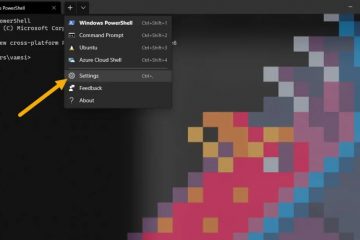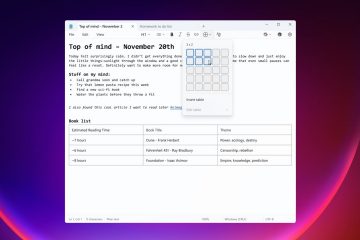Wil je iets kijken als je geen wifi of mobiele data hebt? Door te leren hoe u een streambare video downloadt, kunt u tutorials, webinars en uw eigen uploads opslaan voor offline weergave. Je moet altijd het auteursrecht respecteren en alleen streaming video’s downloaden waarvoor je toestemming hebt om deze op te slaan.
Deze gids leidt je door veilige, legale opties om streambare video’s te downloaden op desktop en mobiel. Je begint met officiële downloadknoppen en gaat vervolgens naar browsertools, online video-downloaders en schermopnamesoftware voor inhoud waarvan je de eigenaar bent of die duidelijk gratis kan worden opgeslagen.
Voordat je een streaming video downloadt
Niet op elk platform kun je een streambare video downloaden. Veel services vergrendelen inhoud achter Digital Rights Management (DRM), en het omzeilen van die bescherming kan de wet of de servicevoorwaarden van de site overtreden.
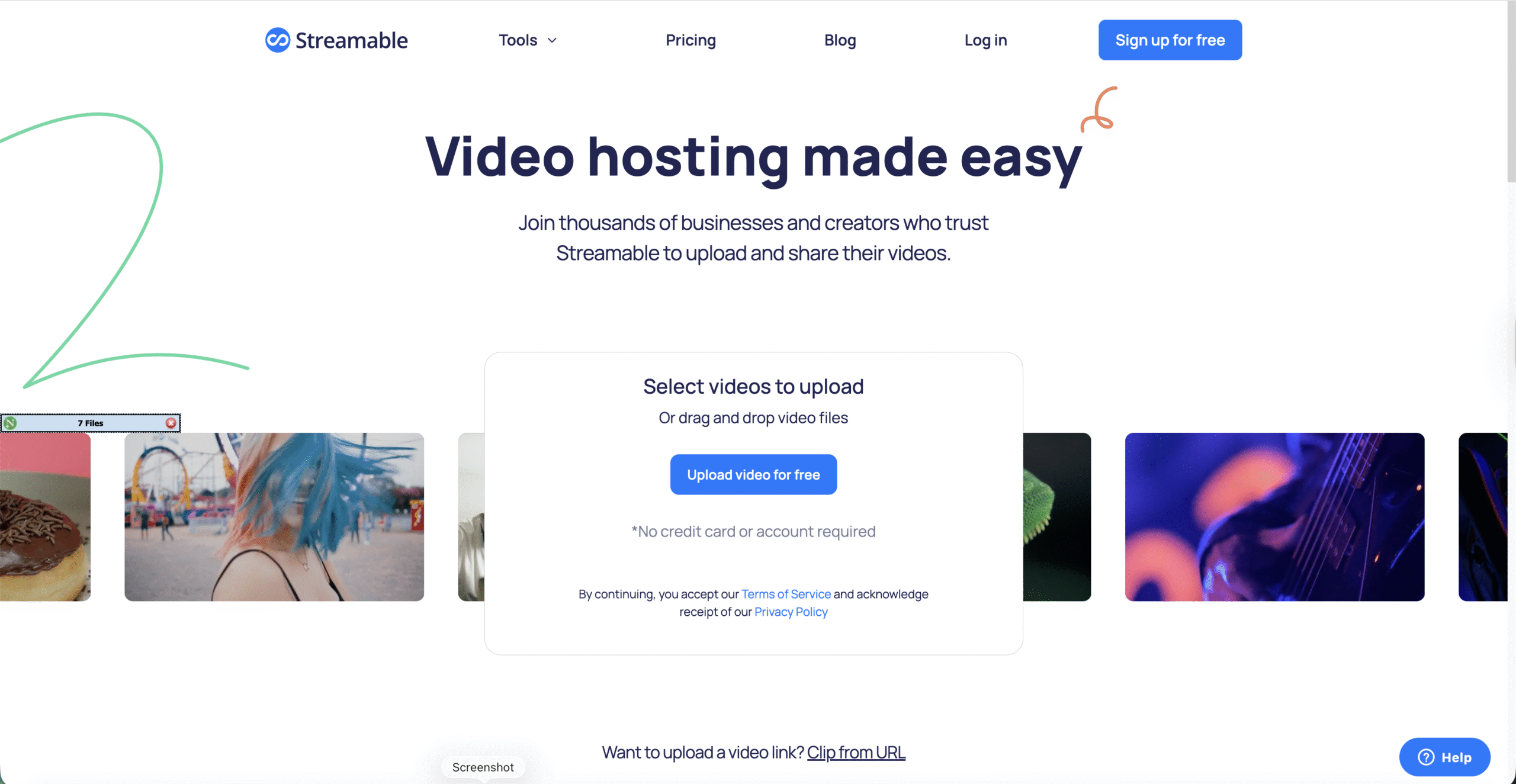
Controleer deze punten voordat u een online video-downloader of video-downloader-extensie gebruikt:
Lees de servicevoorwaarden van het platform om te zien of downloaden is toegestaan. Download alleen streambare video’s die u heeft gemaakt, gekocht of die u duidelijk gratis kunt hergebruiken. Vermijd tools die beloven DRM te ‘breken’, beveiligde streams te ‘kraken’ of betaalmuren te omzeilen. Scan elke nieuwe app of software met vertrouwde beveiligingstools voordat u deze installeert.
Als je aan de goede kant van de auteursrechtwetgeving blijft, wordt het downloaden van streaming video een handige manier om offline te studeren, trainingen te beoordelen of je eigen inhoud te archiveren.
Methode één: gebruik de ingebouwde downloadoptie van de service
De gemakkelijkste en veiligste manier om streambare video’s te downloaden komt van de streamingdienst zelf. Veel grote platforms hebben een functie voor offline bekijken of downloaden in hun officiële apps.
Gebruik deze methode wanneer de dienst naast de video een downloadoptie aanbiedt.
Open de officiële app voor de streamingdienst op uw telefoon, tablet of pc. 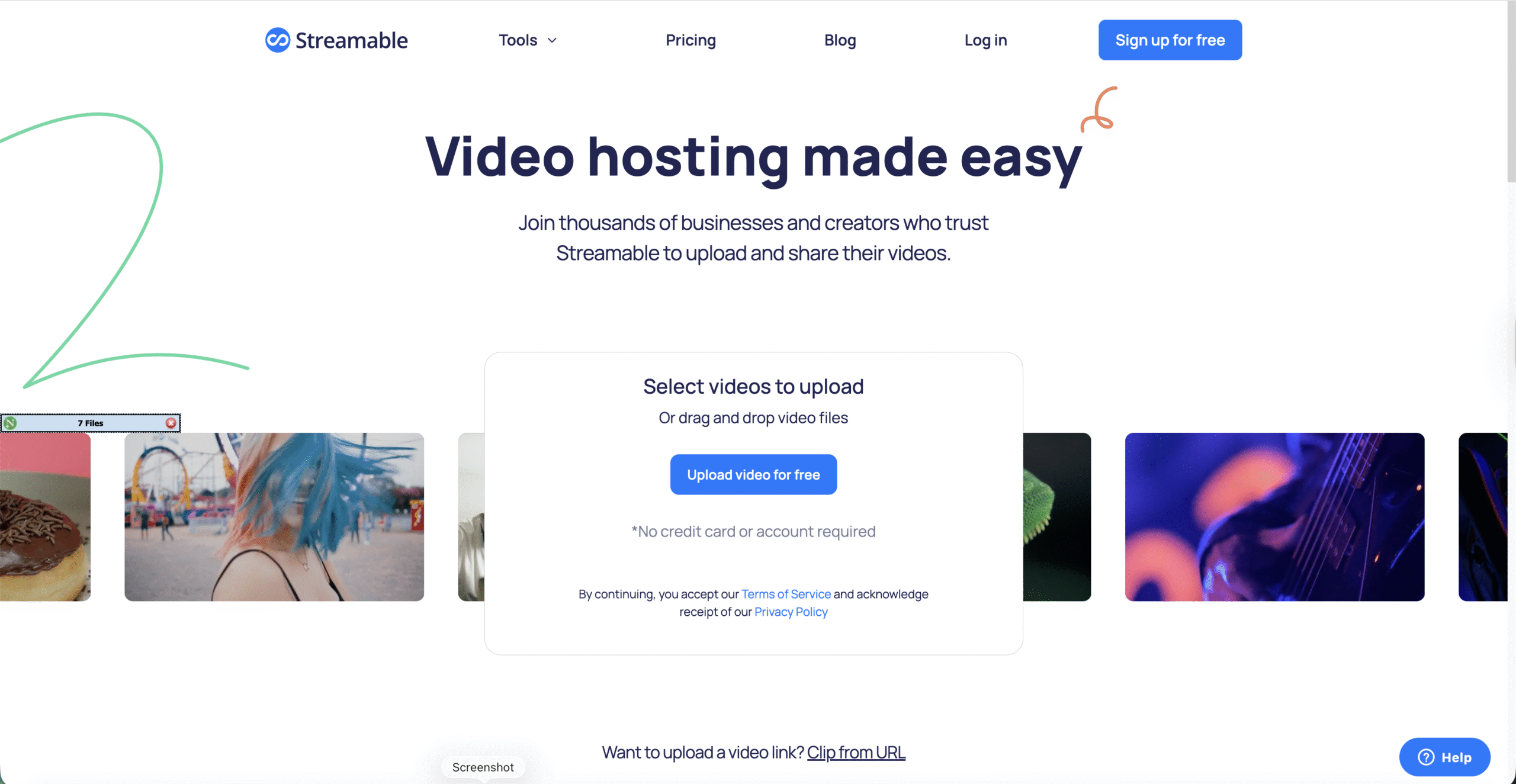 Meld je aan met het account dat eigenaar is van of toegang heeft tot de video.
Meld je aan met het account dat eigenaar is van of toegang heeft tot de video. 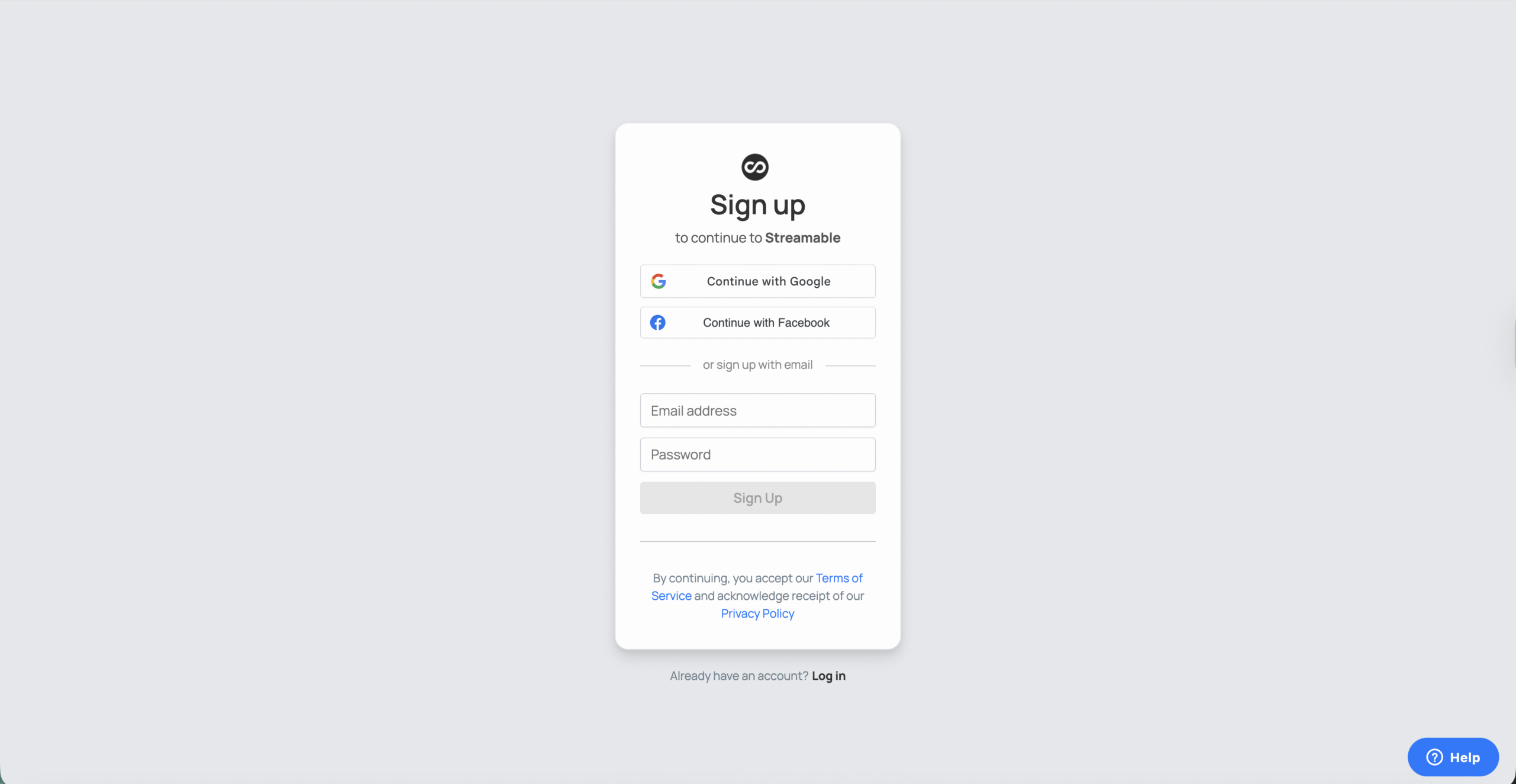
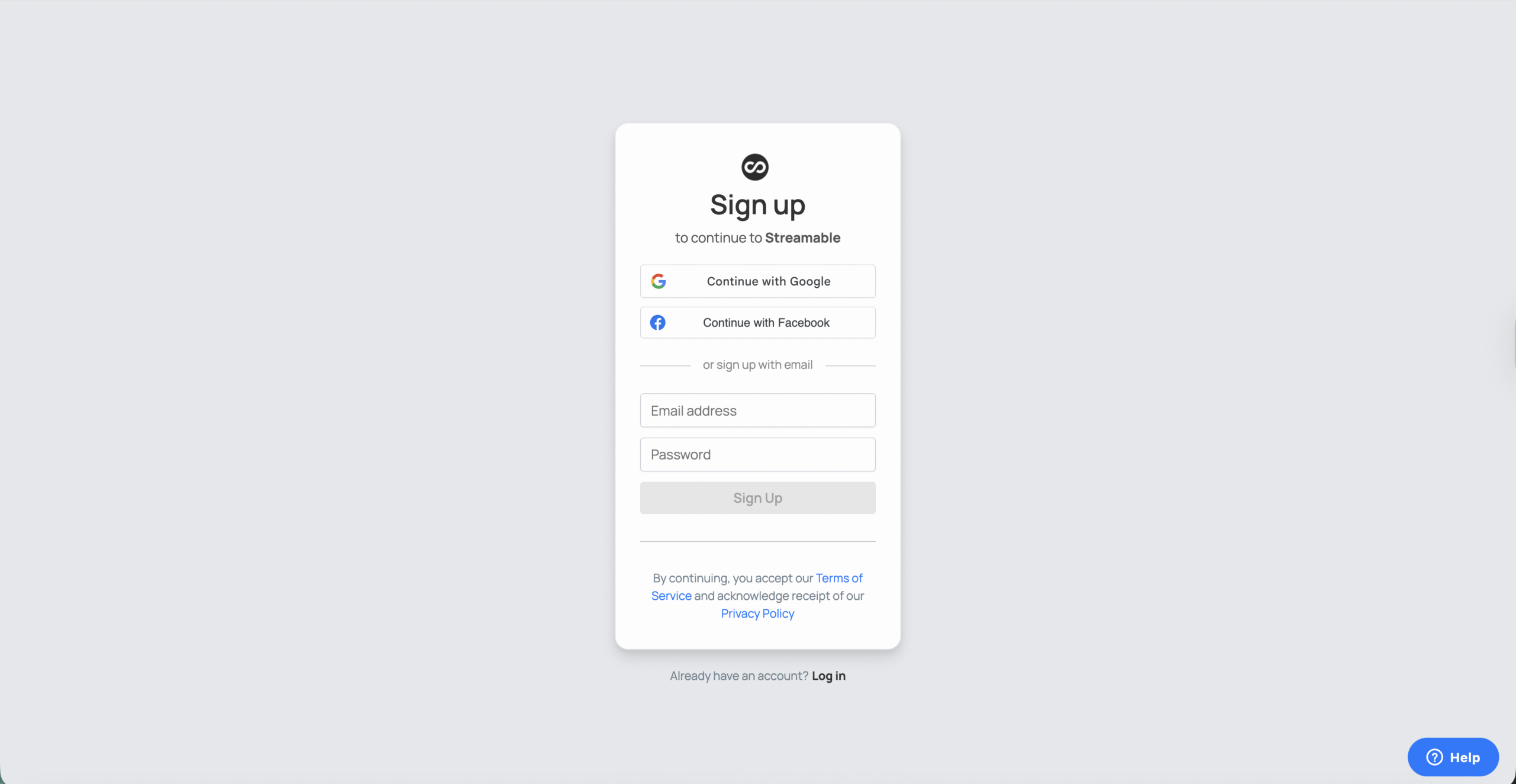 Zoek naar de aflevering, film, tutorial of cursus die je wilt opslaan.
Zoek naar de aflevering, film, tutorial of cursus die je wilt opslaan. 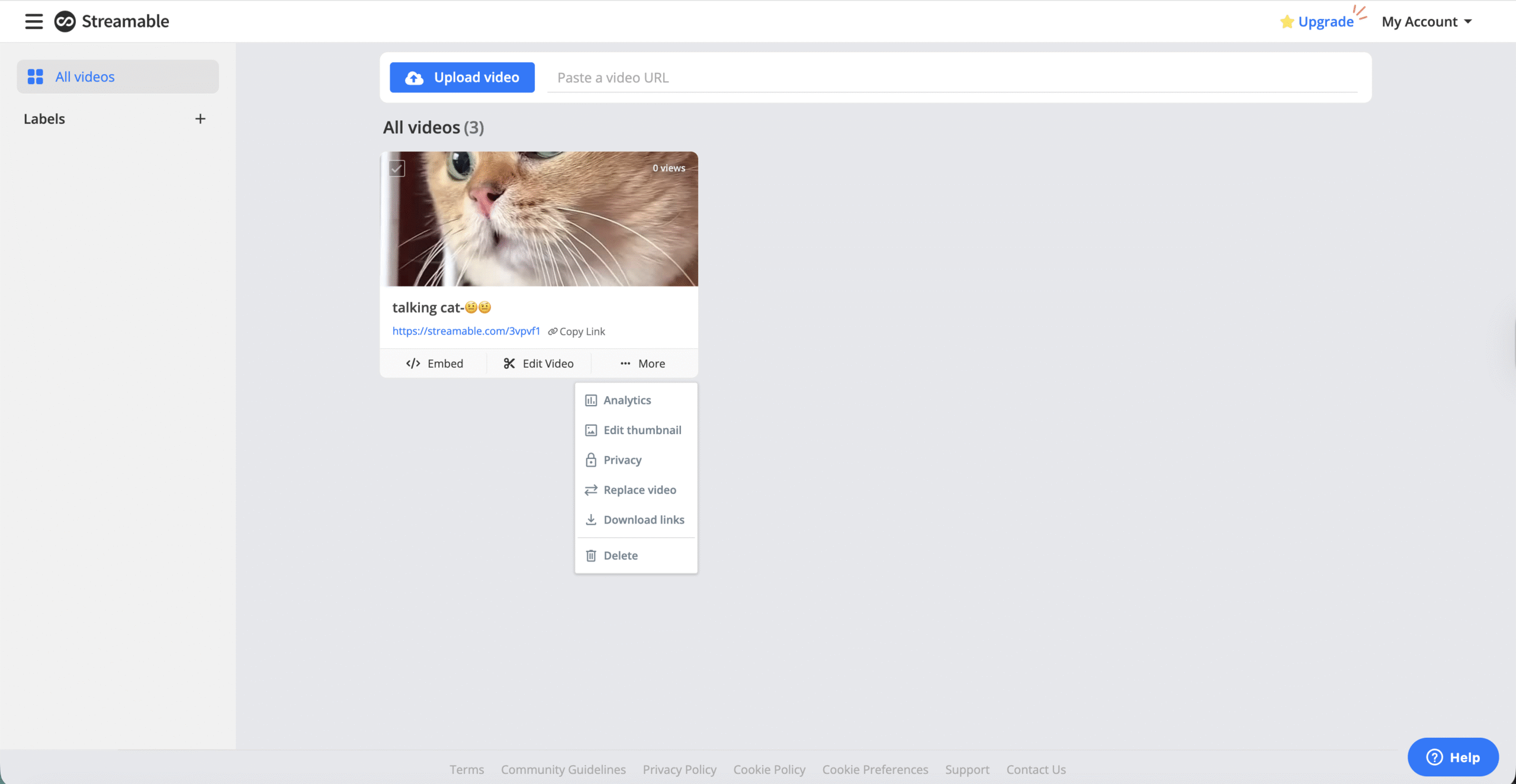
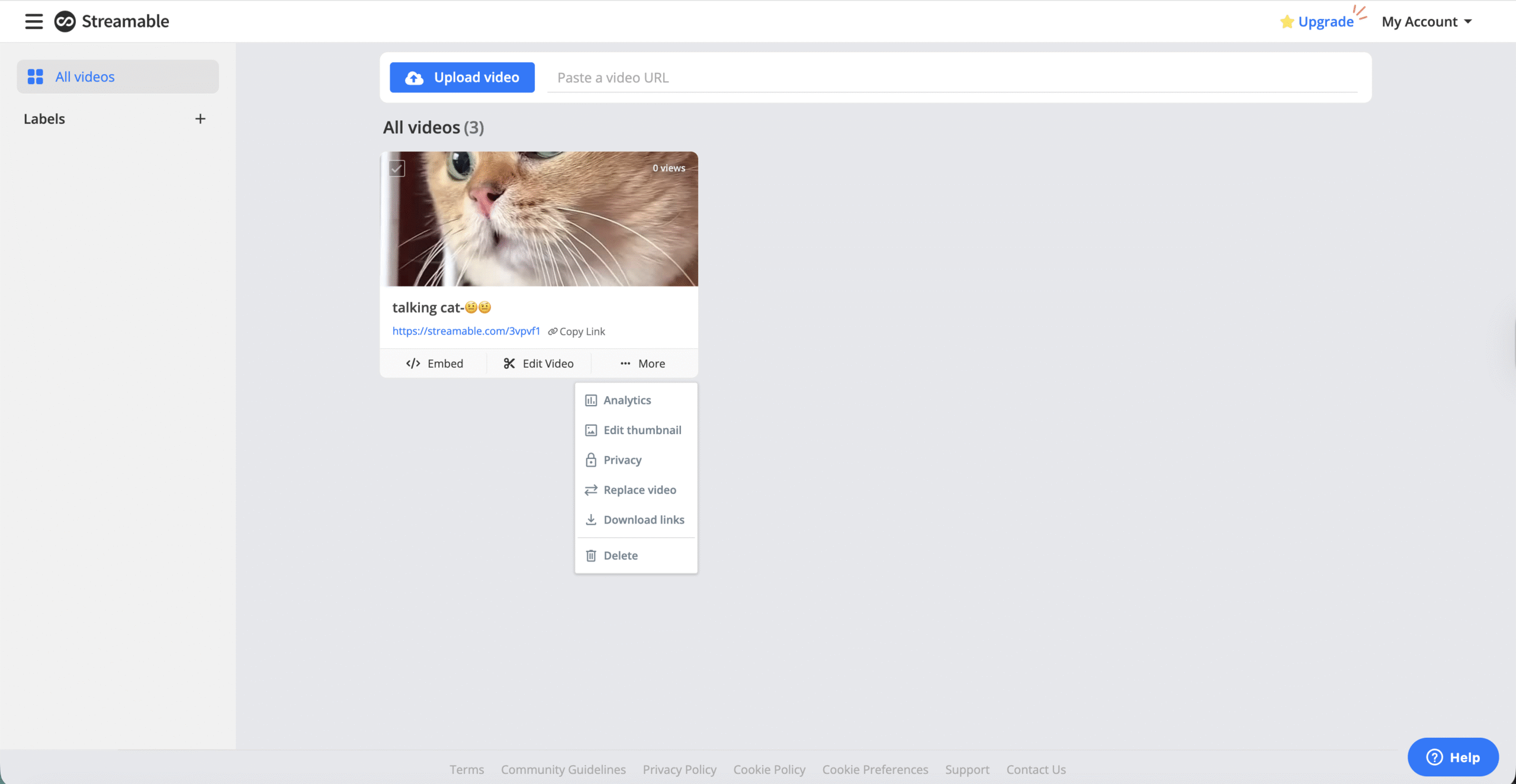 Zoek naar de knop Downloaden, Offline opslaan of Offline bekijken in de buurt van de titel. Kies de videokwaliteit van uw voorkeur als de app opties biedt. Wacht tot het downloaden is voltooid en open vervolgens het gedeelte Downloads of Bibliotheek van de app om de app offline te bekijken.
Zoek naar de knop Downloaden, Offline opslaan of Offline bekijken in de buurt van de titel. Kies de videokwaliteit van uw voorkeur als de app opties biedt. Wacht tot het downloaden is voltooid en open vervolgens het gedeelte Downloads of Bibliotheek van de app om de app offline te bekijken.
Deze aanpak houdt je binnen de regels van het platform en vermijdt duistere software. Het belangrijkste nadeel is dat sommige apps het bestand in een gecodeerd formaat opslaan, zodat je het alleen binnen die app kunt afspelen.
Methode twee: gebruik een extensie voor een video-downloader in je browser
Als een site geen native downloads aanbiedt, maar wel duidelijk het opslaan van inhoud toestaat, kan een gerenommeerde video-downloader-extensie helpen. Deze browser-add-ons zitten naast de adresbalk en proberen afspeelbare media op de pagina te detecteren.
Gebruik een video-downloader-extensie alleen voor sites die downloads toestaan of voor uw eigen uploads.
Open de add-on-of extensiewinkel van uw browser in Chrome, Edge, Firefox of een andere ondersteunde browser. Zoek naar een goed beoordeelde Video Downloader-extensie die veelgebruikte streamingformaten ondersteunt. Installeer de extensie en start uw browser opnieuw op als daarom wordt gevraagd. Bezoek de site waarop de streambare video wordt gehost die u wilt opslaan. Speel een paar seconden van de video af, zodat de extensie de stream kan detecteren. Klik op het pictogram van de extensie in de werkbalk om de beschikbare downloadopties te bekijken. Selecteer de gewenste resolutie en het gewenste formaat en kies vervolgens een map op uw computer. Wacht tot de video klaar is met downloaden voordat je het browsertabblad sluit.
Een goede extensie maakt het eenvoudig om streaming video met één of twee klikken te downloaden. Als de tool nooit een video detecteert, gebruikt de site mogelijk DRM en moet u niet proberen deze te omzeilen.
Methode drie Gebruik een gerenommeerde online video-downloader
Online video-downloaders bieden u de mogelijkheid een link te plakken en in ruil daarvoor een downloadbaar bestand te ontvangen. Dit werkt goed als u geen video-downloader-extensie kunt installeren of als u een gedeelde computer gebruikt.
Blijf bij vertrouwde services en vermijd websites die overladen lijken met valse downloadknoppen of pop-ups.
Kopieer de volledige URL van de streambare video uit de adresbalk van uw browser. Open een nieuw tabblad en navigeer naar een vertrouwde Online Video Downloader-website. Plak de videolink in het invoerveld van de downloader. Kies een ondersteund formaat en resolutie zoals MP4 bij 720p of 1080p. Klik op de knop om de verwerking te starten en wacht terwijl de site de download voorbereidt. Klik op de laatste downloadlink en sla het bestand op in de map van uw voorkeur. Speel de gedownloade streaming video af in een standaard mediaspeler om te controleren of alles werkt.
Deze methode houdt uw browser vrij van extra extensies en laat u nog steeds streambare video’s downloaden die u mag opslaan.
Methode vier Neem het scherm op terwijl de video wordt afgespeeld
Schermopnamesoftware pakt niet het originele bestand. In plaats daarvan registreert het wat er op uw scherm verschijnt terwijl de streaming video wordt afgespeeld. Deze aanpak werkt op vrijwel elke site die persoonlijke opnamen toestaat, maar kan afhankelijk van uw regio onder redelijk gebruik of persoonlijke back-up vallen.
Gebruik schermopname als u een kopie wilt van uw eigen livestream, een videoconferentie of andere inhoud die u heeft gemaakt of waarvoor u schriftelijke toestemming heeft om deze vast te leggen.
Installeer vertrouwde Schermopnamesoftware op uw Windows-, macOS-of Linux-computer. Open de recorder en kies of u het volledige scherm, een specifiek venster of een gebied rond de videospeler wilt vastleggen. Stel het uitvoerformaat in op MP4 en een framesnelheid die overeenkomt met de video voor een vloeiendere weergave. Open de site waarop de streambare video wordt gehost en laad deze in het gewenste startframe. Start de opname en begin onmiddellijk met het afspelen van de streaming video op volledig scherm. Laat de video tot het einde afspelen of stoppen wanneer u het gewenste gedeelte hebt vastgelegd. Stop de recorder en sla het vastgelegde bestand op uw lokale schijf op. Knip het begin en einde bij in een eenvoudige video-editor als je een schonere clip wilt.
Schermopname kost meer tijd omdat je de volledige video in realtime moet afspelen, maar het werkt op veel platforms die geen directe downloads voor je eigen inhoud bieden.
Methode vijf: download een streambare video op mobiel
Als je voornamelijk streaming video op een telefoon of tablet bekijkt, kun je streambare video’s rechtstreeks naar je apparaat downloaden. De veiligste optie blijft de officiële downloadfunctie in elke app, maar bij sommige services kunt u toegestane inhoud opslaan via mobiele browsers en apps.
Streamende video’s downloaden op Android
Open de officiële streaming-app en log in op uw account. Zoek de video die je wilt opslaan voor offline weergave. Tik op het pictogram Downloaden of Offline als de app er een biedt. Kies een kwaliteitsniveau dat past bij uw opslag-en datalimieten. Open het gedeelte Downloads van de app om de opgeslagen video later zonder verbinding te bekijken.
Sommige Android-vriendelijke browser-apps en bestandsbeheerders ondersteunen ook het downloaden van video’s van sites die dit toestaan, vaak met behulp van ingebouwde online video-downloadertools. Controleer altijd of de site downloads toestaat voordat u iets opslaat.
Streamende video’s downloaden op iOS
Start de officiële app van de streamingdienst op uw iPhone of iPad. Open de film, serie of tutorial die offline weergave ondersteunt. Tik op het pictogram Downloaden naast de titel of de naam van de aflevering. Wacht tot de cirkel of voortgangsbalk is voltooid. Ga naar het tabblad Downloads of Bibliotheek van de app om de opgeslagen video in vliegtuigmodus of zonder gegevens te bekijken.
Omdat iOS de toegang tot bestanden vergrendelt, kunnen de meeste video-downloader-apps van derden geen streaming video buiten hun eigen sandbox opslaan. Vertrouw op officiële app-downloads voor de beste ervaring.
Tips voor het veilig downloaden van streaming video’s
Gebruik sterke, unieke wachtwoorden voor streaming-accounts om gekochte inhoud te beschermen. Houd uw browser, extensies en video-downloader-apps up-to-date om beveiligingsfouten te voorkomen. Verwijder oude downloads die u niet langer nodig heeft om schijfruimte vrij te maken en uw bibliotheek georganiseerd te houden. Label bestanden duidelijk met de videotitel en datum, zodat u ze snel kunt vinden. Gebruik vertrouwde antivirussoftware als u regelmatig streaminginhoud van internet downloadt.
Goede beveiligingshygiëne is net zo belangrijk als leren hoe je een streambare video kunt downloaden. Het houdt uw apparaten schoon en uw accounts beschermd.
Veelgestelde vragen
Is het legaal om een streambare video te downloaden?
De wettigheid hangt af van wat u downloadt en hoe u het gebruikt. Het opslaan van uw eigen video’s, clips uit het publieke domein of media die expliciet downloaden toestaan, is meestal prima. Het zonder toestemming downloaden van auteursrechtelijk beschermde films, programma’s of sportstreams kan in strijd zijn met zowel de auteursrechtwetgeving als de servicevoorwaarden van de service.
Waarom werkt mijn Video Downloader-extensie niet op sommige sites?
Veel grote streamingplatforms vertrouwen op DRM en gecodeerde streams. Video-downloader-extensies en online video-downloaders kunnen deze beveiligde bestanden vaak niet zien. Wanneer een site krachtige beveiliging gebruikt, moet u niet proberen deze te omzeilen.
Wat is de veiligste manier om streaming video te downloaden?
De veiligste aanpak is de officiële offline weergavefunctie in elke streaming-app. Het respecteert het auteursrecht, houdt uw account veilig en vermijdt duistere software. Als dat niet beschikbaar is, gebruik dan alleen vertrouwde tools voor inhoud waarvan u de eigenaar bent of waarvan de maker duidelijk toestaat dat u deze opslaat.
Kan ik gedownloade video’s naar een USB-drive verplaatsen?
Als u een streambare video als standaard MP4-bestand naar uw computer downloadt, kunt u deze net als elk ander bestand naar een USB-drive kopiëren. Als de video in de downloadmap van een beveiligde app blijft, kunt u deze doorgaans niet ergens anders verplaatsen of afspelen.
Welke methode moet ik eerst gebruiken?
Begin met de ingebouwde offline functie van de service. Als dat niet bestaat, probeer dan een gerenommeerde video-downloaderextensie of een online video-downloader voor inhoud die u mag opslaan. Gebruik schermopnamesoftware als laatste redmiddel voor uw eigen streams, vergaderingen of trainingssessies.
Samenvatting
Gebruik waar mogelijk de officiële download-of offlineknop in de streaming-app. Installeer een vertrouwde video-downloaderextensie om streambare video’s van ondersteunde sites te downloaden. Vertrouw op gerenommeerde online video-downloadertools als u geen extensies kunt toevoegen. Leg uw eigen inhoud vast met schermopnamesoftware als directe downloads niet beschikbaar zijn. Download streaming video’s op mobiel via officiële app-downloads op Android en iOS. Respecteer altijd de auteursrechtwetten en vermijd tools die beloven DRM te verslaan.
Conclusie
Als u leert hoe u een streambare video downloadt, krijgt u meer controle over wanneer en waar u belangrijke inhoud bekijkt. Tussen officiële offline downloads, browsergebaseerde tools, online videodownloaders en schermopnamesoftware kunt u een workflow bouwen die past bij uw apparaten en uw planning.
Gebruik deze methoden op een verantwoorde manier, blijf binnen de regels van elk platform en concentreer u op video’s waarvan u de eigenaar bent of waarvoor u toestemming heeft om deze op te slaan. Wanneer u slimme beveiligingsgewoonten koppelt aan de juiste downloadmethode, wordt offline kijken eenvoudig, veilig en handig.